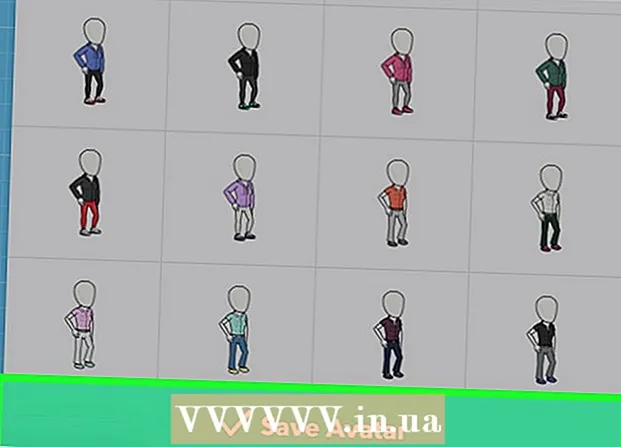نویسنده:
Christy White
تاریخ ایجاد:
8 ممکن است 2021
تاریخ به روزرسانی:
13 ممکن است 2024

محتوا
- گام برداشتن
- روش 1 از 4: ایمیل شخصی را حذف کنید
- روش 2 از 4: چندین ایمیل را حذف کنید
- روش 3 از 4: ایمیل ها را برای همیشه حذف کنید
- روش 4 از 4: یک حساب ایمیل حذف کنید
- نکات
- هشدارها
در این مقاله نحوه حذف پیام های ایمیل فردی در برنامه Mail در iPhone و نحوه حذف همزمان چندین ایمیل به شما آموزش داده خواهد شد. همچنین می توانید با تخلیه پوشه "سطل زباله" از حساب ایمیل ، ایمیل ها را حذف کنید یا می توانید حساب ایمیل را به طور کامل حذف کنید.
گام برداشتن
روش 1 از 4: ایمیل شخصی را حذف کنید
 نامه را باز کنید روی نماد برنامه نامه ضربه بزنید. شبیه پاکت سفید روی زمینه آبی روشن است.
نامه را باز کنید روی نماد برنامه نامه ضربه بزنید. شبیه پاکت سفید روی زمینه آبی روشن است.  برای یک پیام ایمیل جستجو کنید. پیام ایمیلی را که می خواهید حذف کنید پیدا کنید.
برای یک پیام ایمیل جستجو کنید. پیام ایمیلی را که می خواهید حذف کنید پیدا کنید. - اگر نامه نامه ای در نامه ای باز شد که نمی خواهید آن را حذف کنید ، دکمه "برگشت" را در گوشه سمت راست بالای صفحه فشار دهید تا لیستی از ایمیل های موجود در پوشه را ببینید.
- اگر در یک پوشه ایمیل هستید (به عنوان مثال "صندوق ورودی") ، می توانید دکمه "بازگشت" را در گوشه سمت چپ بالای صفحه فشار دهید تا به نمای "صندوق های پستی" برگردید ، جایی که می توانید تمام پوشه های ایمیل خود را در آنجا ذخیره کنید.
 صفحه را از راست به چپ بالای ایمیل بکشید. با یک انگشت از سمت راست پیام به سمت چپ بکشید تا یک سری دکمه در سمت راست صفحه ظاهر شود.
صفحه را از راست به چپ بالای ایمیل بکشید. با یک انگشت از سمت راست پیام به سمت چپ بکشید تا یک سری دکمه در سمت راست صفحه ظاهر شود. - اگر می توانید این کار را انجام دهید ، فقط روی ایمیل ضربه بزنید تا باز شود و سپس روی نماد سطل آشغال در پایین صفحه ضربه بزنید.
 مطبوعات حذف. این یک دکمه قرمز رنگ در سمت راست صفحه است. با این کار ایمیل از مکان فعلی حذف شده و در پوشه "حذف شده ها" قرار می گیرد.
مطبوعات حذف. این یک دکمه قرمز رنگ در سمت راست صفحه است. با این کار ایمیل از مکان فعلی حذف شده و در پوشه "حذف شده ها" قرار می گیرد. - اگر ایمیل را برای حذف ایمیل باز کردید ، از این مرحله عبور کنید.
- بعضی اوقات این گزینه به جای کلمه "Delete" در پرانتز یک عدد دارد (به عنوان مثال "(2)").
روش 2 از 4: چندین ایمیل را حذف کنید
 نامه را باز کنید روی نماد برنامه نامه ضربه بزنید. شبیه پاکت سفید روی زمینه آبی روشن است.
نامه را باز کنید روی نماد برنامه نامه ضربه بزنید. شبیه پاکت سفید روی زمینه آبی روشن است.  مطمئن شوید که در صفحه "صندوق های پستی" هستید. دکمه "بازگشت" را در گوشه سمت چپ بالای صفحه فشار دهید تا زمانی که عنوان "صندوق های پستی" را در بالای صفحه مشاهده کنید.
مطمئن شوید که در صفحه "صندوق های پستی" هستید. دکمه "بازگشت" را در گوشه سمت چپ بالای صفحه فشار دهید تا زمانی که عنوان "صندوق های پستی" را در بالای صفحه مشاهده کنید.  یک پوشه ایمیل باز کنید. پوشه ای را پیدا کنید که حاوی ایمیل هایی است که می خواهید حذف کنید و آن را فشار دهید تا باز شود.
یک پوشه ایمیل باز کنید. پوشه ای را پیدا کنید که حاوی ایمیل هایی است که می خواهید حذف کنید و آن را فشار دهید تا باز شود. - اگر می خواهید تعداد زیادی ایمیل را از حساب Gmail در Mail حذف کنید ، باید همه این کارها را از پوشه "همه نامه ها" انجام دهید. با فشار دادن پوشه "Inbox" ، سپس "Edit" و بررسی هر ایمیل که می خواهید منتقل کنید ، می توانید از صندوق ورودی به این پوشه ایمیل اضافه کنید. سپس "بایگانی" را در گوشه پایین سمت راست فشار دهید.
 مطبوعات ویرایش کنید در گوشه سمت راست و بالای صفحه کلیک کنید. شما یک حلقه در سمت چپ هر ایمیل روی صفحه خواهید بود.
مطبوعات ویرایش کنید در گوشه سمت راست و بالای صفحه کلیک کنید. شما یک حلقه در سمت چپ هر ایمیل روی صفحه خواهید بود.  پیام های ایمیل را انتخاب کنید. روی هر پیام ایمیلی که می خواهید حذف کنید ضربه بزنید. یک علامت چک در دایره سمت چپ ایمیل های انتخاب شده ظاهر می شود.
پیام های ایمیل را انتخاب کنید. روی هر پیام ایمیلی که می خواهید حذف کنید ضربه بزنید. یک علامت چک در دایره سمت چپ ایمیل های انتخاب شده ظاهر می شود.  مطبوعات زباله ها در گوشه پایین سمت راست صفحه کلیک کنید. ایمیل های انتخاب شده از پوشه فعلی حذف شده و به پوشه "حذف شده ها" منتقل می شوند.
مطبوعات زباله ها در گوشه پایین سمت راست صفحه کلیک کنید. ایمیل های انتخاب شده از پوشه فعلی حذف شده و به پوشه "حذف شده ها" منتقل می شوند.
روش 3 از 4: ایمیل ها را برای همیشه حذف کنید
 نامه را باز کنید روی نماد برنامه نامه ضربه بزنید. شبیه پاکت سفید روی زمینه آبی روشن است.
نامه را باز کنید روی نماد برنامه نامه ضربه بزنید. شبیه پاکت سفید روی زمینه آبی روشن است.  مطمئن شوید که در صفحه "صندوق های پستی" هستید. دکمه "بازگشت" را در گوشه سمت راست بالای صفحه فشار دهید تا زمانی که عنوان "صندوق های پستی" را در بالای صفحه مشاهده کنید.
مطمئن شوید که در صفحه "صندوق های پستی" هستید. دکمه "بازگشت" را در گوشه سمت راست بالای صفحه فشار دهید تا زمانی که عنوان "صندوق های پستی" را در بالای صفحه مشاهده کنید.  پوشه صحیح "سطل آشغال" را پیدا کنید. اگر در برنامه نامه آیفون خود بیش از یک حساب ایمیل دارید ، عنوان حسابی را پیدا کنید (مثلا "ICLOUD") که می خواهید سطل زباله را خالی کنید.
پوشه صحیح "سطل آشغال" را پیدا کنید. اگر در برنامه نامه آیفون خود بیش از یک حساب ایمیل دارید ، عنوان حسابی را پیدا کنید (مثلا "ICLOUD") که می خواهید سطل زباله را خالی کنید.  مطبوعات زباله ها. این باید زیر عنوان حساب باشد. با این کار پوشه حذف شده ها باز می شود.
مطبوعات زباله ها. این باید زیر عنوان حساب باشد. با این کار پوشه حذف شده ها باز می شود.  مطبوعات ویرایش کنید در گوشه سمت راست و بالای صفحه کلیک کنید.
مطبوعات ویرایش کنید در گوشه سمت راست و بالای صفحه کلیک کنید. پیام های ایمیل را انتخاب کنید. روی هر ایمیلی که می خواهید انتخاب کنید ضربه بزنید. باید ببینید در کنار هر ایمیلی که فشار می دهید یک علامت چک نشان داده می شود.
پیام های ایمیل را انتخاب کنید. روی هر ایمیلی که می خواهید انتخاب کنید ضربه بزنید. باید ببینید در کنار هر ایمیلی که فشار می دهید یک علامت چک نشان داده می شود. - برای حذف دائمی تمام پیام های ایمیل در پوشه ، قبل از انتخاب پیام های ایمیل جداگانه ، "حذف همه" را در گوشه پایین سمت راست فشار دهید.
 مطبوعات حذف در گوشه پایین سمت راست صفحه کلیک کنید. ایمیل های انتخاب شده از iPhone شما حذف می شوند.
مطبوعات حذف در گوشه پایین سمت راست صفحه کلیک کنید. ایمیل های انتخاب شده از iPhone شما حذف می شوند.
روش 4 از 4: یک حساب ایمیل حذف کنید
 تنظیمات را باز کنید
تنظیمات را باز کنید  به پایین بروید و فشار دهید حسابها و گذرواژهها. این را می توانید در حدود یک سوم صفحه پیدا کنید.
به پایین بروید و فشار دهید حسابها و گذرواژهها. این را می توانید در حدود یک سوم صفحه پیدا کنید.  یک حساب انتخاب کنید. روی حسابی که می خواهید از برنامه نامه پاک کنید ضربه بزنید.
یک حساب انتخاب کنید. روی حسابی که می خواهید از برنامه نامه پاک کنید ضربه بزنید.  کلید سبز "نامه" را فشار دهید
کلید سبز "نامه" را فشار دهید  حذف حساب اگر حساب را به هیچ وجه در iPhone خود نمی خواهید ، به پایین پیمایش کنید و "Delete Account" را در پایین صفحه فشار دهید ، سپس در صورت درخواست "Delete from My iPhone" را فشار دهید. با این کار تمام حساب های ایمیل ، مخاطبین ، تقویم ها ، یادداشت ها و سایر اطلاعات مرتبط با این حساب از iPhone شما حذف می شود.
حذف حساب اگر حساب را به هیچ وجه در iPhone خود نمی خواهید ، به پایین پیمایش کنید و "Delete Account" را در پایین صفحه فشار دهید ، سپس در صورت درخواست "Delete from My iPhone" را فشار دهید. با این کار تمام حساب های ایمیل ، مخاطبین ، تقویم ها ، یادداشت ها و سایر اطلاعات مرتبط با این حساب از iPhone شما حذف می شود.
نکات
- تغییراتی که در بخش iCloud برنامه Mail ایجاد می کنید ، در نسخه دسک تاپ صندوق ورودی نامه iCloud منعکس می شود.
- برخی از ارائه دهندگان ایمیل ممکن است گزینه های منوی کمی متفاوت (مانند "حذف شده ها" به جای "حذف") در گوشه ای داشته باشند.
هشدارها
- پس از حذف ، ایمیل معمولاً قابل بازیابی نیست.